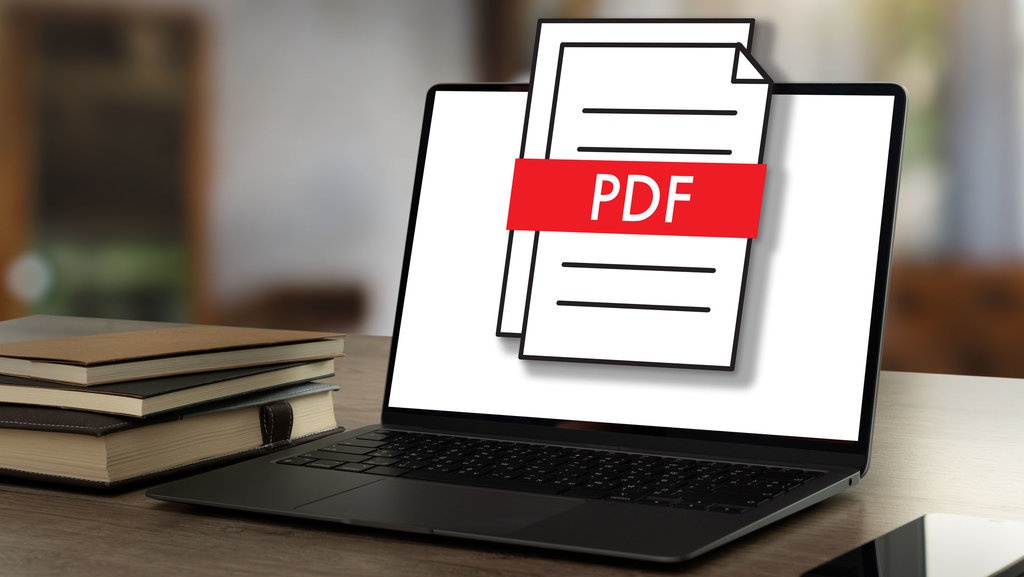tirto.id - Dokumen berformat PDF bisa digabungkan dengan mudah memakai perangkat Android, baik HP ataupun tablet. Namun, tidak semua orang memahami cara menggabungkan file PDF di Android meskipun itu hal penting.
Pada dasarnya, penggabungan 2 PDF jadi 1 di perangkat Android merupakan upaya untuk memudahkan penggunaan. Dokumen PDF kerap dipakai sebagai standar format file saat penyerahan laporan pekerjaan. Dengan begitu, jika sewaktu-waktu dalam situasi mendesak, ia masih bisa membukanya melalui HP atau tablet.
Kemampuan menggabungkan PDF di Android tidak hanya untuk dua file saja. Android juga mampu menggabungkan beberapa PDF sekaligus menjadi satu file. Selain itu, pengguna masih bisa menyusun ulang halaman PDF hasil gabungan.
Cara menjadikan 1 file PDF juga berguna sebagai cadangan data. Di sisi lain, bagi yang aktivitasnya lekat dengan penggunaan PDF, sebaiknya memahami cara membuat file PDF di Android untuk berjaga-jaga saat diperlukan.
Cara Membuat File PDF di Android
Kemampuan perangkat Android untuk membuat file PDF cukup mumpuni. Prosesnya dibantu oleh aplikasi khusus, baik itu bawaan dari Google ataupun hasil mengunduh aplikasi lewat Play Store. Aplikasi bawaan yang dapat dipakai membuat PDF adalah Google Drive dan Google Docs.
Berikut beberapa opsi cara membuat file PDF di Android.
1. Google Drive Google Drive dapat dipakai membuat PDF dengan menyusun isi file dari pemindaian gambar dokumen. Langkahnya sebagai sebagai berikut:
- Buka aplikasi Google Drive di HP Android
- Pada sisi kanan bawah, ketuk menu "Add"/"New" atau "Tambah"/"Baru".
- Ketuk "Scan" atau "Pindai"
- Tentukan gambar dokumen yang akan dipindai lalu bidik gambarnya.
- Sesuaikan area pemindaiannya dengan ketuk "Take Crop" atau "Pangkas".
- Jika ingin menambahkan halaman sampai berapa pun, pindai gambar dokumen yang akan dipakai lalu ketuk "Add" atau "Tambah". Begitu seterusnya sampai semua gambar dokumen selesai untuk dipindai.
- Jika semua gambar sudah selesai dipindai, akhiri "Done" atau "Selesai". Selanjutnya, simpan pindaian tersebut dalam bentuk PDF.
2. Google Docs Google Docs adalah aplikasi pengolah kata yang dapat dipakai untuk membuat PDF. Cara membuat file PDF di Android dengan aplikasi ini yaitu:
- Buka aplikasi Google Doc di HP Android dan lakukan login akun Google.
- Ketuk ikon "+" di sisi kanan bawah dan tentukan dokumen yang ingin diubah menjadi PDF.
- Setelah dokumen terbuka, ketuk titik tiga di sisi kanan atas.
- Pilih "Share & Export" atau "Bagikan dan Ekspor".
- Simpan dokumen memakai menu "Save As" lalu pilih format PDF untuk penyimpanan.
- Akhiri dengan ketuk "OK".
3. Microsoft Word Microsoft Word versi mobile adalah aplikasi pihak ketiga yang dapat dipasang di Android untuk membuat PDF. Panduan membuatnya sebagai berikut:
- Buka aplikasi Microsoft Word pada HP Android.
- Buka file yang akan dijadikan PDF.
- Ketuk titik tiga di ujung kanan atas.
- Ketuk opsi "Share as PDF" atau "Bagikan sebagai PDF".
- Ketuk "Simpan".
4. WPS Office Pilihan aplikasi lain untuk membuat PDF di Android adalah WPS Office. Cara menggunakan aplikasi pengolah kata tersebut yakni:
- Buka aplikasi WPS Office di HP Android
- Klik tanda "+".
- Ketuk opsi dokumen lalu edit dokumen.
- Setelah terbuka, ketuk ikon "Save" yang ada di ujung kiri atas.
- Tentukan lokasi penyimpanan file.
- Pilih format PDF dan klik "Export to PDF" atau "Ekspor ke PDF"
Cara Menggabungkan PDF di HP Android
File-file PDF yang telah disimpan di ponsel Android dapat digabung menjadi satu file. Caranya mirip dengan ketika Anda menggabungkan file Word. Berikut beberapa panduan membuat 2 PDF jadi 1 file:
1. Website Adobe
Adobe System adalah perusahaan yang menciptakan format dokumen PDF. Situs web resminya menyediakan platform khusus untuk menggabungkan beberapa file PDF sekaligus. Berikut caranya.- Buka aplikasi peramban di perangkat Android lalu kunjungi tautan www.adobe.com/acrobat/online/merge-pdf.html.
- Ketuk tombol "Select files". Lalu, pilih file yang akan digabungkan. File bisa diambil dari penyimpanan internal, Google Drive, hingga cloud lain.
- Susun ulang berkas PDF dengan menyeretnya pada posisi yang diinginkan.
- Jika sudah sesuai, lakukan penggabungan PDF dengan ketuk tombol "Merge".
- Unduh file baru yang berisi gabungan berbagai dokumen PDF.
- Ketuk ikon gabungkan yang ada di sisi atas layar.
- Pilih folder untuk penyimpanan file gabungan PDF dan simpan.
2. PDFelement Aplikasi PDFelement berguna pula untuk membuat 2 PDF jadi 1. Berikut cara menggabungkan file PDF di Android dengan aplikasi ini.
- Unduh dan pasang aplikasi PDFelement dari Play Store.
- Buka aplikasi lalu unggah berkas PDF yang hendak digabungkan ke aplikasi.
- Ketuk ikon mode edit di sisi kanan atas.
- Pilih dua file PDF atau lebih yang akan digabungkan.
3. Website I Love PDF Cara menjadikan 1 file PDF lainnya adalah dengan memanfaatkan situs web I Love PDF. Caranya seperti berikut:
- Buka situs webilovepdf.comdari aplikasi peramban Android.
- Ketuk "Pilih file PDF".
- Ketuk tana "+" untuk menambahkan file PDF lainnya.
- Ketuk "Gabungkan PDF" yang tombolnya ada di sisi kanan bawah.
- Unduh dan simpan file gabungan PDF yang baru.
4. Website Smallpdf Cara menggabungkan file PDF di Android selanjutnya bisa dilakukan melalui situs web Smallpdf. Langkah penggabungannya sebagai berikut:
- Buka situs websmallpdf.com/merge-pdf dari aplikasi peramban.
- Ketuk tombol "Choose files" dan pilih file PDF yang akan digabungkan.
- Atur urutan penggabungan file PDF tersebut.
- Ketuk "Finish" lalu unduh file PDF hasil gabungan.
5. Website Joiner Cara menggabungkan file PDF di Android melalui situs web Joiner yakni:
- Buka laman web pdfjoiner.com dari aplikasi peramban HP
- Ketuk "Combine PDF".
- Tentukan beberapa file PDF yang akan digabungkan, lalu klik "Upload files".
- Urutkan susunan penggabungan PDF.
- Akhiri dengan ketuk "Combine" dan file gabungan otomatis terunduh ke perangkat.
Penulis: Ilham Choirul Anwar
Editor: Fadli Nasrudin
 Masuk tirto.id
Masuk tirto.id